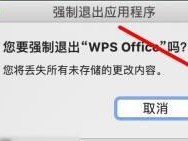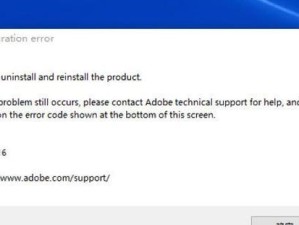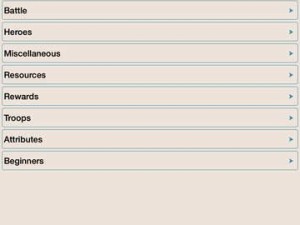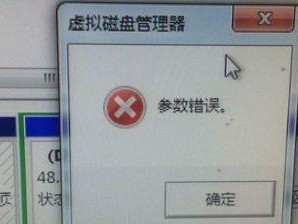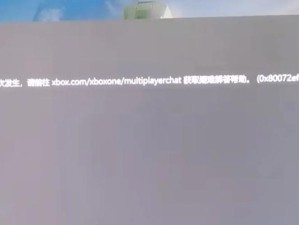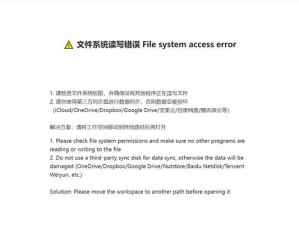在现代办公环境中,多台电脑共享一台打印机已经成为常见需求。通过合理设置和配置,我们可以轻松实现这一目标。本文将介绍如何通过网络设置,使两台电脑能够共享一台打印机,并提供详细的步骤和注意事项。
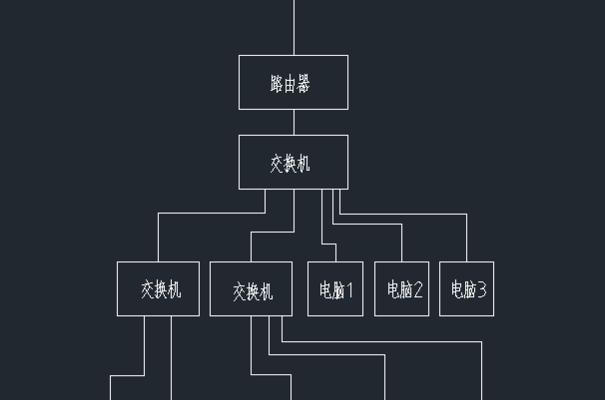
标题和
1.确认打印机和电脑连接:确保打印机通过USB或Wi-Fi与其中一台电脑连接,并确保打印机已正确安装驱动程序。

2.确保两台电脑处于同一局域网:确保两台电脑连接到同一个路由器或交换机,并且处于同一个局域网内。
3.在电脑上设置打印机共享:打开控制面板,在“设备和打印机”中找到所需的打印机,右键单击选择“共享”,然后按照向导进行设置。
4.在另一台电脑上搜索并添加共享打印机:打开控制面板,点击“设备和打印机”,选择“添加打印机”,在搜索结果中找到共享的打印机,点击“下一步”进行添加。

5.设置默认打印机和打印优先级:在每台电脑上,设置共享打印机为默认打印机,并根据需要调整打印优先级。
6.解决共享打印机不可用问题:如果出现共享打印机无法使用的问题,可以尝试重启路由器、检查网络连接或重新安装打印机驱动程序。
7.设置密码保护共享打印机:如需进一步保护共享打印机,可以设置密码以限制其他用户的访问权限。
8.多台电脑同时使用共享打印机:通过共享设置,多台电脑可以同时访问和使用共享的打印机,提高办公效率。
9.共享打印机的局限性:共享打印机需要连接到电脑,因此只有当连接电脑开启状态时才能正常使用,不适用于断电或关机状态下的打印需求。
10.共享打印机的网络隐私风险:在设置共享打印机时,需要注意网络隐私风险,确保网络安全设置和防火墙的正确配置。
11.共享打印机与云打印的比较:与云打印相比,共享打印机可以节省云服务费用,但无法实现远程打印和移动设备打印的便利。
12.共享打印机的管理和维护:定期检查打印机驱动程序的更新,清洁打印机喷头,更换耗材等是保持共享打印机正常工作的关键。
13.共享打印机的使用体验和效果:通过合理设置和使用共享打印机,可以提高办公效率,节省成本,并减少电脑之间频繁传输文件的麻烦。
14.通过软件实现更高级的打印机共享功能:一些专业的打印机共享软件可以提供更多高级功能,如远程打印、权限管理等,根据需求选择适合的软件。
15.通过以上步骤,我们可以轻松地实现两台电脑共享一台打印机。合理设置共享,确保网络连接稳定,定期维护打印机,将使共享打印机的使用更加顺畅和高效。
通过本文介绍的步骤,您可以轻松地将两台电脑连接到同一台打印机,并实现打印资源的共享。这不仅可以提高办公效率,还能节省成本。需要注意的是,确保网络连接稳定、合理设置打印机共享和定期维护打印机的重要性。希望本文对您实现电脑共享打印机有所帮助。